- Itu Asal 327683:0 kesalahan dapat timbul karena Firewall Windows blok dan konflik ketiga-pestaperangkat lunak antivirus.
- Beberapa pemain telah mengatakan mereka tetapAsalkesalahan 327683:0 pada tahun 2020 dengan menonaktifkan sementara firewall sebelum meluncurkan Asalklienperangkat lunak.
- Menonaktifkan perangkat lunak antivirus adalah resolusi potensial lain untuk kesalahan 327683:0.
- Membersihkan cache yang rusak data untuk Asal, dan lainnya perangkat lunak juga dapat menyelesaikan banyak perangkat lunak masalah.

Perangkat lunak ini akan memperbaiki kesalahan umum komputer, melindungi Anda dari kehilangan file, malware, kegagalan perangkat keras, dan mengoptimalkan PC Anda untuk kinerja maksimal. Perbaiki masalah PC dan hapus virus sekarang dalam 3 langkah mudah:
- Unduh Alat Perbaikan PC Restoro yang dilengkapi dengan Teknologi yang Dipatenkan (tersedia paten sini).
- Klik Mulai Pindai untuk menemukan masalah Windows yang dapat menyebabkan masalah PC.
- Klik Perbaiki Semua untuk memperbaiki masalah yang memengaruhi keamanan dan kinerja komputer Anda
- Restoro telah diunduh oleh 0 pembaca bulan ini.
Beberapa pengguna telah memposting di forum EA tentang Asal 327683:0 kesalahan. Masalah itu muncul untuk beberapa pengguna ketika mereka mencoba memperbarui Origin atau menginstal game dengan klien game itu. Pesan kesalahan menyatakan:
Kami mengalami masalah. Sebuah kesalahan yang tidak terduga telah terjadi. Silakan coba lagi dalam beberapa saat. Kesalahan: 327683:0.
Apa kesalahan 327683:0 di Origin?
Kesalahan 327683:0 adalah pembaruan Asal dan masalah penginstalan game. Origin mengunduh pembaruan dan permainan, tetapi menampilkan pesan kesalahan 327683:0 selama penginstalan.
Masalahnya dapat disebabkan oleh perangkat lunak antivirus yang saling bertentangan, firewall Windows memblokir permintaan Origin, dan data cache yang rusak.
Bagaimana saya bisa memperbaiki kesalahan Asal 327683:0?
1. Jalankan Origin sebagai administrator
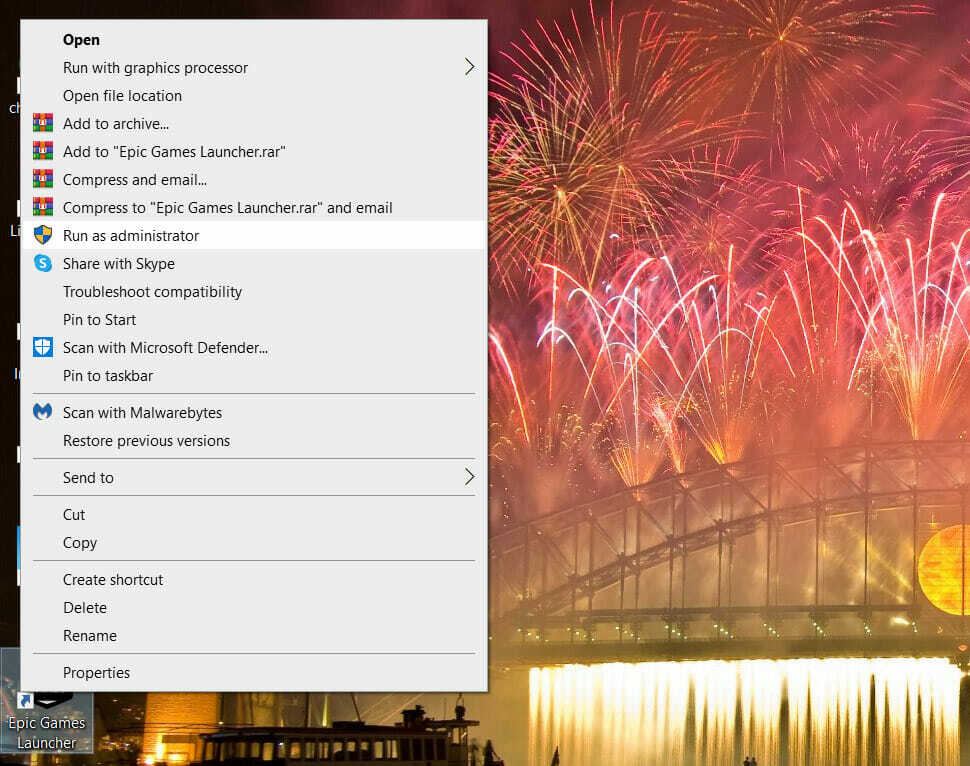
Pertama, coba jalankan Perangkat lunak klien asal sebagai administrator dengan mengklik kanan ikon pintasannya di desktop.
Kemudian Anda cukup memilih Jalankan sebagai administrator pilihan pada menu konteksnya.
Jika Anda tidak memiliki pintasan desktop untuk itu, klik kanan Asal pada menu Mulai Anda dan pilih Lebih, lalu pilih Jalankan sebagai administrator.
2. Logout dan kembali ke Origin
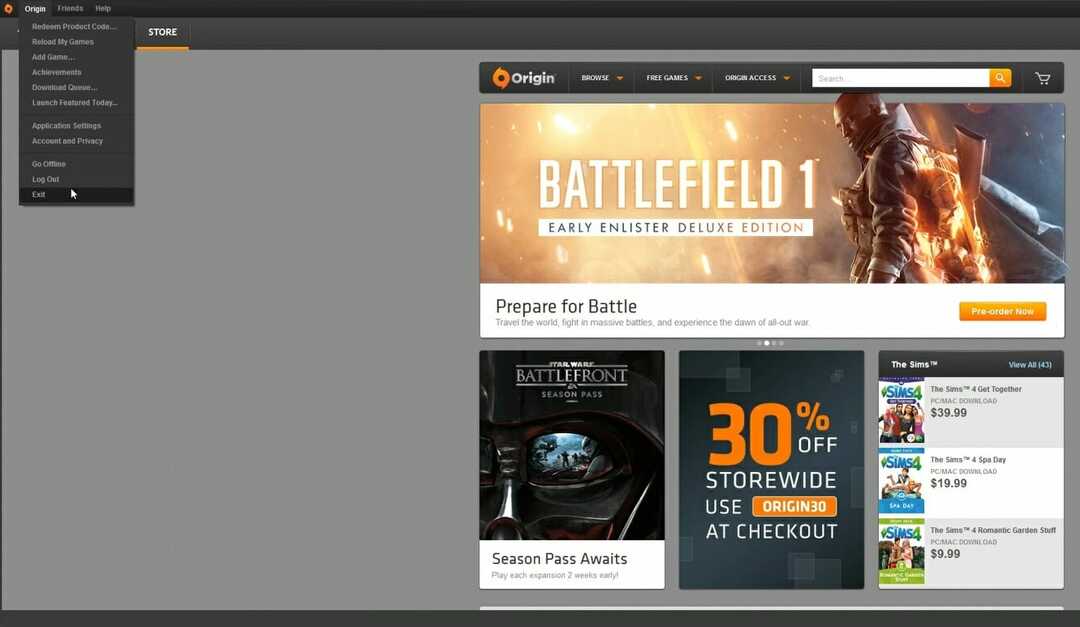
Coba keluar dari Origin dengan mengklik Asal di kiri atas jendela klien game.
Pilih Keluar pilihan pada menu yang terbuka. Kemudian masuk kembali ke klien game Origin dengan detail akun pengguna Anda.
3. Matikan sementara Windows Defender Firewall
- Tekan tombol Windows dan R secara bersamaan untuk meluncurkan aksesori Run.
- Ketik baris perintah ini di kotak Run's Open dan tekan Enter:
kontrol firewall.cpl - Selanjutnya, klik Mengaktifkan atau menonaktifkan Windows Defender Firewall, yang akan membuka pengaturan di snapshot langsung di bawah.
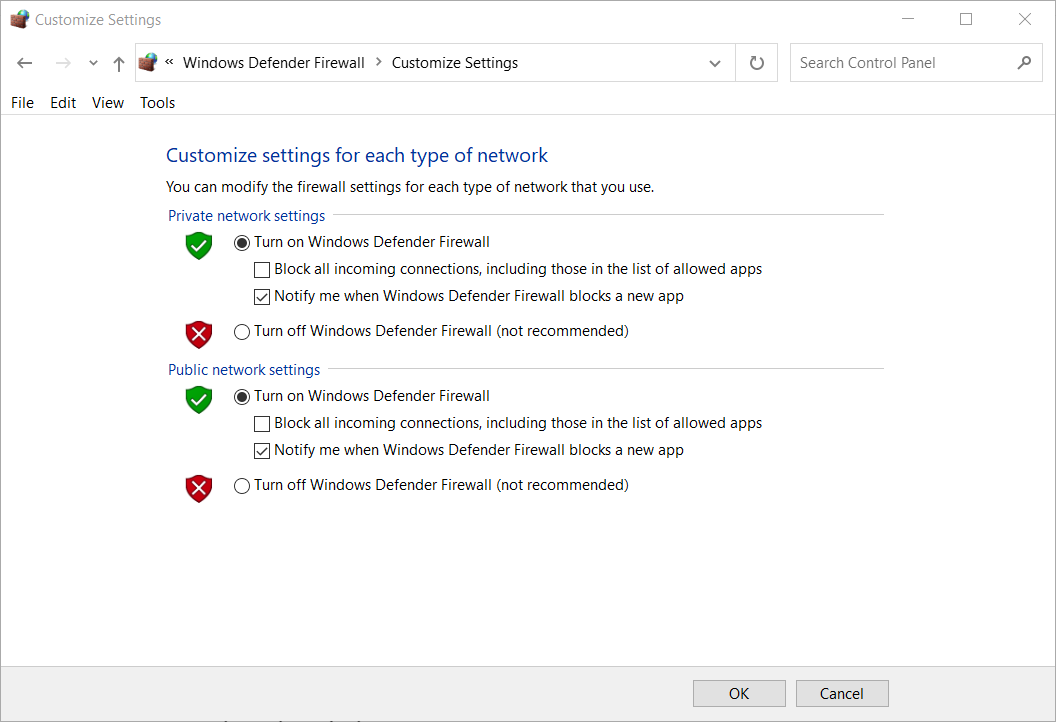
- Pilih keduanya Matikan Windows Defender Firewall pilihan, dan klik baik untuk menutup jendela.
- Kemudian coba instal pembaruan atau game Origin dengan firewall mati.
4. Nonaktifkan utilitas antivirus pihak ketiga

Coba nonaktifkan pihak ketiga mana pun utilitas antivirus diinstal pada PC Anda dengan mengklik kanan ikon untuk itu di baki sistem Windows.
Menu konteks kemudian akan terbuka yang mungkin akan menyertakan pengaturan penonaktifan untuk utilitas antivirus Anda.
Pilih opsi yang akan menonaktifkan sementara perangkat lunak antivirus Anda selama beberapa jam.
5. Hapus cache Origin
- Tutup sepenuhnya perangkat lunak klien Origin jika terbuka.
- Luncurkan Jalankan dengan tombol Windows + R hotkey yang membukanya.
- Buka folder cache Origin dengan memasukkan perintah lokasi ini dan menekan Enter:
%ProgramData%/Asal - Pilih semua konten di dalam folder yang terbuka dengan pengecualian Muatan lokal.
- tekan Menghapus tombol aktif File Explorer Rumah tab untuk menghapus konten yang dipilih.

- Buka jendela Run lagi.
- Selanjutnya, masukkan perintah lokasi ini dan tekan Enter:
%Data aplikasi% - Pilih subfolder Asal di dalam folder Roaming yang terbuka.
- Klik Menghapus untuk menghapus subfolder Asal.
- Klik AppData di bilah jalur File Explorer untuk membuka folder itu.
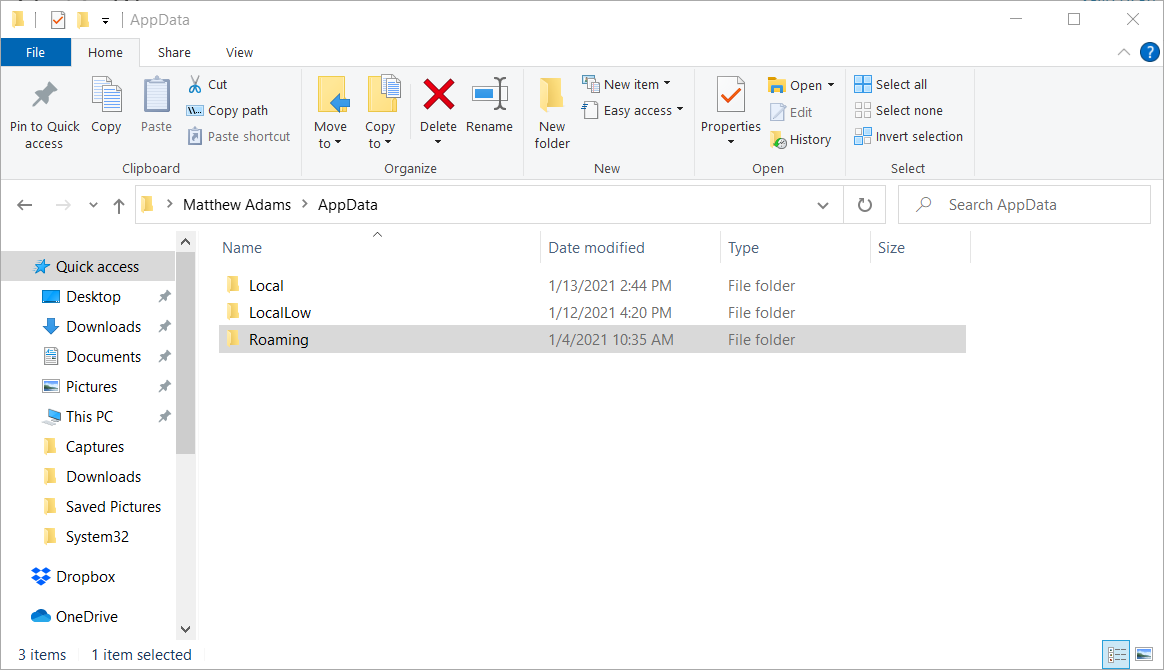
- Buka folder Lokal di dalam direktori AppData.
- Pilih folder Asal di direktori Lokal, dan tekan tombol Menghapus kunci.
- Setelah itu, restart desktop dan laptop Anda.
6. Instal Ulang Asal
- Buka jendela Run.
- Membuka Pencopot pemasangan Windows, masukkan perintah peluncuran ini di Jalankan:
appwiz.cpl - Pilih Asal dalam daftar program.
- Klik Copot pemasangan untuk menghapus Asal.
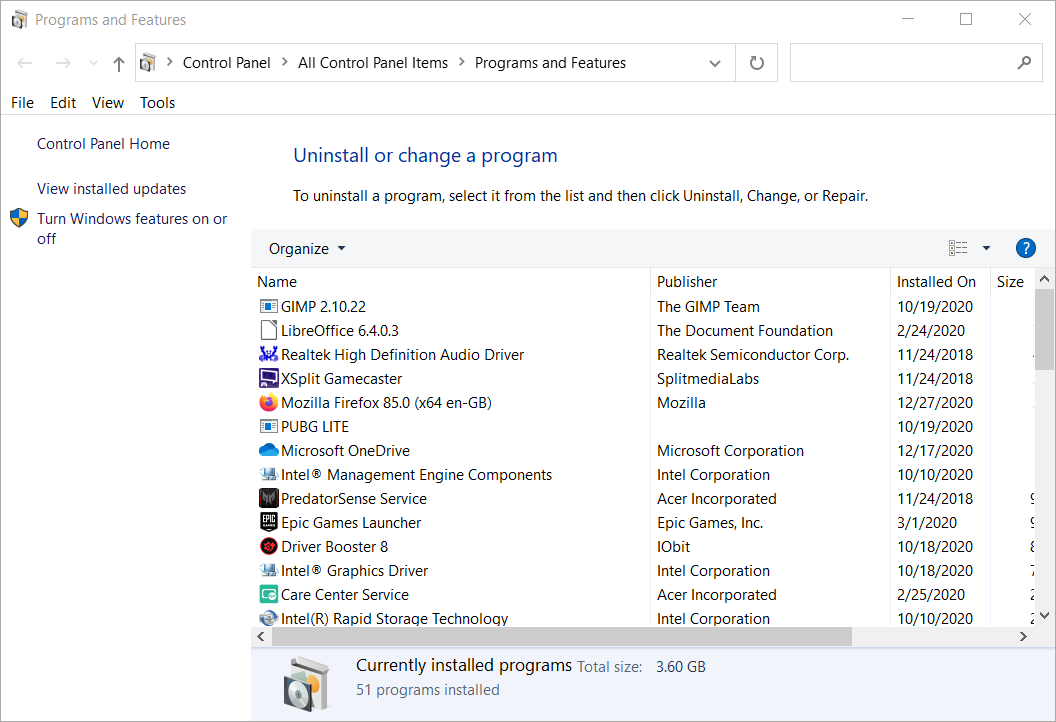
- Mulai ulang Windows setelah Anda mencopot Origin.
- Buka Asal Unduh Halaman di peramban.

- Klik Unduh tombol untuk Jendela.
- Kemudian instal ulang Origin dengan wizard pengaturan yang diunduh.
Itu adalah beberapa resolusi yang paling banyak dikonfirmasi yang kesalahannya diperbaiki oleh pengguna 327683:0.
Jadi, ada kemungkinan besar setidaknya salah satu dari perbaikan di atas akan berhasil. Dengan kesalahan 327683:0 Origin diperbaiki, Anda akan dapat menginstal Game asal lagi.
 Masih mengalami masalah?Perbaiki dengan alat ini:
Masih mengalami masalah?Perbaiki dengan alat ini:
- Unduh Alat Perbaikan PC ini dinilai Hebat di TrustPilot.com (unduh dimulai di halaman ini).
- Klik Mulai Pindai untuk menemukan masalah Windows yang dapat menyebabkan masalah PC.
- Klik Perbaiki Semua untuk memperbaiki masalah dengan Teknologi yang Dipatenkan (Diskon Eksklusif untuk pembaca kami).
Restoro telah diunduh oleh 0 pembaca bulan ini.


